win10怎么重启桌面进程 win10桌面进程崩溃怎么办
更新时间:2023-10-23 10:47:28作者:jiang
win10怎么重启桌面进程,当你使用Win10操作系统时,可能会遇到桌面进程崩溃的情况,这会导致桌面图标、任务栏和其他桌面元素无法正常显示或响应,面对这种情况,重启桌面进程是一种常见且有效的解决方法。重启桌面进程可以帮助恢复桌面的正常功能,并解决可能导致崩溃的问题。如何准确地重启桌面进程呢?接下来我们将探讨一些简单而实用的方法,以帮助您解决Win10桌面进程崩溃的问题。
具体方法:
1、我们可以先打开“任务管理器”。
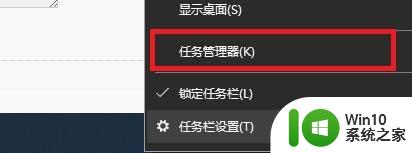
2、然后找到“桌面窗口管理器”,右键选中,点击“结束任务”。
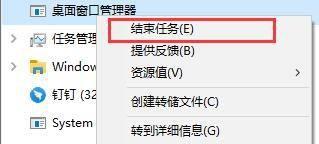
3、然后还是在任务管理器中,我们点击左上角“文件”,选择“运行新任务”。

4、对话框中输入“explorer.exe”点击确定就可以重启桌面了。
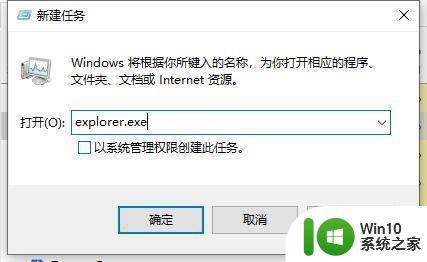
以上是关于如何重启Windows 10桌面进程的全部内容,如果您遇到相同的问题,可以参考本文中介绍的步骤进行修复,希望这些信息对您有所帮助。
win10怎么重启桌面进程 win10桌面进程崩溃怎么办相关教程
- 笔记本win10绝地求生战场进程崩溃修复方法 win10笔记本绝地求生战场进程崩溃怎么办
- win10开启远程桌面提示电脑将在一分钟后自动重启怎么办 Win10远程桌面自动重启怎么取消
- win10桌面和任务栏发生崩溃的修复方法 win10桌面和任务栏崩溃无法恢复怎么办
- win10进入不了桌面怎么办 win10进不了桌面怎么解决
- Win10拖拽桌面文件导致系统崩溃原因 如何解决Win10拖拽桌面文件导致系统崩溃问题
- w10进lol游戏就崩溃完美解决 W10进入LOL游戏后崩溃怎么办
- win10远程桌面黑屏的解决方法 win10远程桌面黑屏怎么办
- win10密码过期怎么进桌面 win10密码过期进不了系统怎么办
- win10远程桌面怎么用 win10远程桌面设置步骤
- win10远程桌面电脑黑屏修复方法 win10远程桌面黑屏怎么解决
- win10系统怎么连接远程桌面 win10系统远程桌面连接步骤详解
- win10开机进不了桌面怎么回事 win10开机无法进入桌面系统怎么办
- 蜘蛛侠:暗影之网win10无法运行解决方法 蜘蛛侠暗影之网win10闪退解决方法
- win10玩只狼:影逝二度游戏卡顿什么原因 win10玩只狼:影逝二度游戏卡顿的处理方法 win10只狼影逝二度游戏卡顿解决方法
- 《极品飞车13:变速》win10无法启动解决方法 极品飞车13变速win10闪退解决方法
- win10桌面图标设置没有权限访问如何处理 Win10桌面图标权限访问被拒绝怎么办
win10系统教程推荐
- 1 蜘蛛侠:暗影之网win10无法运行解决方法 蜘蛛侠暗影之网win10闪退解决方法
- 2 win10桌面图标设置没有权限访问如何处理 Win10桌面图标权限访问被拒绝怎么办
- 3 win10关闭个人信息收集的最佳方法 如何在win10中关闭个人信息收集
- 4 英雄联盟win10无法初始化图像设备怎么办 英雄联盟win10启动黑屏怎么解决
- 5 win10需要来自system权限才能删除解决方法 Win10删除文件需要管理员权限解决方法
- 6 win10电脑查看激活密码的快捷方法 win10电脑激活密码查看方法
- 7 win10平板模式怎么切换电脑模式快捷键 win10平板模式如何切换至电脑模式
- 8 win10 usb无法识别鼠标无法操作如何修复 Win10 USB接口无法识别鼠标怎么办
- 9 笔记本电脑win10更新后开机黑屏很久才有画面如何修复 win10更新后笔记本电脑开机黑屏怎么办
- 10 电脑w10设备管理器里没有蓝牙怎么办 电脑w10蓝牙设备管理器找不到
win10系统推荐
- 1 萝卜家园ghost win10 32位安装稳定版下载v2023.12
- 2 电脑公司ghost win10 64位专业免激活版v2023.12
- 3 番茄家园ghost win10 32位旗舰破解版v2023.12
- 4 索尼笔记本ghost win10 64位原版正式版v2023.12
- 5 系统之家ghost win10 64位u盘家庭版v2023.12
- 6 电脑公司ghost win10 64位官方破解版v2023.12
- 7 系统之家windows10 64位原版安装版v2023.12
- 8 深度技术ghost win10 64位极速稳定版v2023.12
- 9 雨林木风ghost win10 64位专业旗舰版v2023.12
- 10 电脑公司ghost win10 32位正式装机版v2023.12